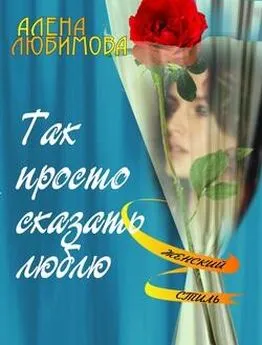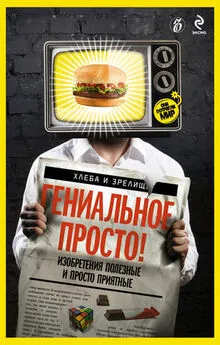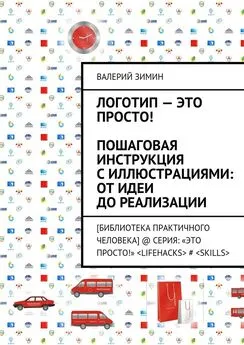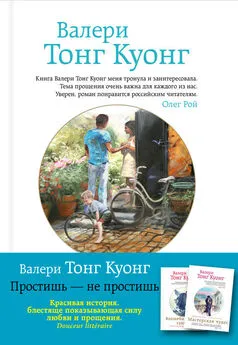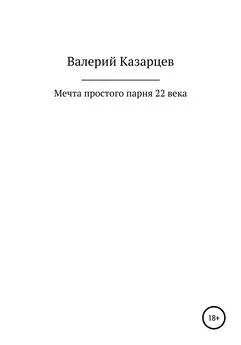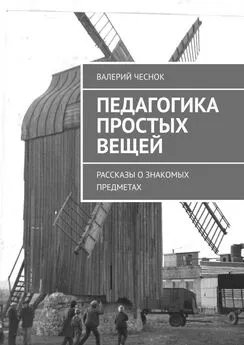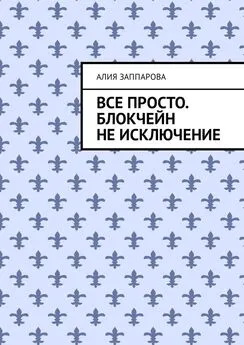Валерий Алиев - Компьютер – это просто!
- Название:Компьютер – это просто!
- Автор:
- Жанр:
- Издательство:Издательство «Питер»046ebc0b-b024-102a-94d5-07de47c81719
- Год:2009
- Город:Санкт-Петербург
- ISBN:978-5-49807-404-7
- Рейтинг:
- Избранное:Добавить в избранное
-
Отзывы:
-
Ваша оценка:
Валерий Алиев - Компьютер – это просто! краткое содержание
В современном мире умение пользоваться компьютером – абсолютная необходимость: без соответствующих навыков невозможно устроиться на хорошую квалифицированную работу. Но можно ли освоить компьютер за несколько дней? Автор данной книги доказывает, что в этом нет ничего сложного. Прочитав ее, вы будете легко обращаться с компьютером, овладеете программами Word, Excel, Outlook Express, научитесь пользоваться электронной почтой и Интернетом. Книга написана по принципу «просто и ничего лишнего», благодаря чему доступна для самого широкого круга читателей.
Компьютер – это просто! - читать онлайн бесплатно ознакомительный отрывок
Интервал:
Закладка:
Написав тему, можете переходить собственно к тексту письма, переведя курсор в основное окно, где на рисунке уже стоит моя подпись. У вас ее там не будет или будет ваша собственная подпись.
Вы сразу увидите, как активизируется панель инструментов набора текста (с кнопками Ж, К, Ч, А,..). Все эти кнопки полностью соответствуют инструментам Word.
Если у вас возникла потребность переслать вашему абоненту какой-либо документ или фотографию, клип, ролик, то есть что-то, созданное в другом приложении, воспользуйтесь кнопкой Вставка(рис. 5.26).
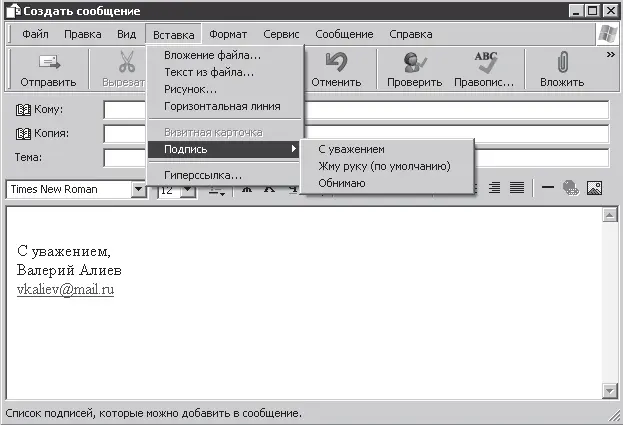
Рис. 5.26.Вставка вложений
Кнопка Вложение файлапозволяет прикрепить к письму любой файл.
Вам будет предложено указать, где находится этот файл и как он называется.
Кнопка Рисунок…вставляет в письмо рисунок.
Кнопка Горизонтальная линияпозволяет вставлять в текст письма горизонтальную линию.
Кнопка Визитная карточкапозволяет присоединить к письму вашу визитную карточку, если вы ее заранее подготовили.
Кнопка Подписьдает вам возможность вставить в текст письма одну из ваших подписей.
Закончив набор письма, щелкните по кнопке Отправить.Если у вас включена проверка правописания (Сервис ► Параметры ► Правописание),то после проверки ваше письмо будет помещено в папку Исходящие.
Как правило, любое письмо, которое вы получили, имеет обратный адрес. Для того чтобы ответить на полученное письмо, выделите его и нажмите на кнопку Ответить отправителюпанели инструментов.
Вы получите бланк, идентичный изображенному на рис. 5.24, только в поле Комууже будет вставлен адрес получателя или его имя, а в поле Тема– тема полученного письма с буквами Re:, от слова Reply, ответ.
В поле текста письма будет находиться текст письма вашего адресата, если вы настроили Outlook Express соответствующим образом (Сервис ► Параметры ► Отправка сообщений ► Включать в ответ текст исходного сообщения).
Перемещая курсор по этому тексту, вы можете в любом месте вставлять свои реплики и комментарии. Нужно только позаботиться, чтобы ваш текст как-то отличался от текста вашего абонента: шрифтом, цветом, размером.
Если вы получили письмо, которое было оправлено нескольким получателям, у вас есть возможность ответить сразу всем получателям, которые были указаны в этом письме, и отправителю. Для этого служит кнопка Ответить всем.
Не забудьте по окончании работы с письмом нажать кнопку Отправить.
Если у вас возникла необходимость переслать полученное письмо, воспользуйтесь кнопкой Переслать.В теме такого письма будут стоять буквы Fw:. Не забудьте по окончании работы с письмом нажать кнопку Отправить.
Если какое-то письмо вам больше не нужно, удалите его с помощью этой кнопки или клавиши Deleteна клавиатуре. Удаленные письма помещаются в папку Удаленныеи доступны вашей почтовой программе, а значит, и вам до тех пор, пока вы не очистите эту папку (через контекстное меню папки) или не удалите их оттуда таким же способом. После такого удаления вам уже не вернуть этих писем. Поэтому лучше не поручать компьютеру чистить папку Удаленные,а делать это самостоятельно и осознанно.
Всякий раз, как вы нажимаете кнопку Отправить,ваше письмо помещается в папку Исходящие.И в зависимости от ваших настроек Outlook Express либо сразу пытается отправить письмо (Сервис ► Параметры ► Отправка сообщений ► Сразу отправлять сообщение),либо ждет вашей дополнительной команды. Немедленная отправка сообщений используется в тех случаях, когда у вас есть постоянный доступ в Интернет. Если же вы подключаетесь к Интернету через телефонную линию, то имеет смысл доставлять почту лишь по мере необходимости. Для этого служит кнопка Доставить(рис. 5.27).

Рис. 5.27.Отправка и получение почты
Если у вас несколько учетных записей, то здесь вы увидите их все.
Получить все– означает проверку всех ваших почтовых ящиков на наличие писем и доставку этих писем на ваш компьютер.
Отправить все– означает отправку всех ваших писем из папки Исходящие,независимо от учетных записей.
Доставить почту– означает и отправку, и получение писем с ваших почтовых ящиков.
Кнопка Адресапозволяет вызвать адресную книгу, в которой вы можете хранить адреса ваших абонентов – в терминах Outlook они называются контактами (рис. 5.28).

Рис. 5.28.Адресная книга
Здесь вы видите только часть адресной книги, где показаны имена ваших контактов и их электронные адреса. Чтобы увидеть всю информацию о контакте, выделите нужную строку и щелкните по кнопке Свойства.В окне Свойствавы сможете хранить очень разнообразную информацию.
Текстовое поле Введите или выберите из списка…позволит вам искать контакты в интерактивном режиме, при вводе первых букв имени. Щелчок по заголовку столбцов Имя, Электронная почтаи т. д. осуществляет сортировку по соответствующему столбцу.
Имейте в виду, что именно в эту книгу попадают адреса тех абонентов, которым вы посылали письма, то есть адрес контакта заносится в адресную книгу не тогда, когда приходит письмо, а когда вы на него ответили. И то только в том случае, если вы настроили Outlook Express на этот сервис (Сервис ► Параметры ► Отправка сообщений ► Автоматически заносить в адресную книгу получателей, на чьи письма отвечает пользователь).
Из этой же адресной книги вы можете создать письмо (кнопка Действие).Любой контакт можно удалить – кнопка Удалитьили клавиша Delete.Можно добавить контакты из другой адресной книги (команда Файл ► Импорт)или свою адресную книгу перетащить на другой компьютер (команда Файл ► Экспорт).
На этом я заканчиваю знакомить вас с электронной почтой. И не могу удержаться, чтобы не добавить: не тушуйтесь, начинайте действовать! Все, чего вы не знаете, вам знать и не надо! Все, что вам надо знать, вы узнаете!
Успехов вам и радости общения.
Читать дальшеИнтервал:
Закладка: